SamsungのスマートフォンでGalaxy AIをオフにする方法

Samsung の携帯電話で Galaxy AI を使用する必要がなくなった場合は、非常に簡単な操作でオフにすることができます。 Samsung の携帯電話で Galaxy AI をオフにする手順は次のとおりです。
MoMo ウォレット ユーザーは、MoMo にログインできない、入金または出金できない、またはログインできるがアカウントに 0 VND が表示されるというエラーが発生することがあります。これらのエラーが発生した場合は、インターネット接続エラーまたはシステム エラーが原因である可能性があります。
一般に、電子ウォレットは使用中にエラーが発生することがありますが、よくあるエラーの 1 つは、QR コードをスキャンするときにリンク先の銀行で支払いが失敗した場合、4G 接続エラー、ページを読み込めないエラーなどです。以下は、MOMO電子ウォレットエラーの修正に使用できるMOMO エラーの修正方法の詳細です。
MOMO エラーを修正する手順
MOMO 支払い失敗エラーは非常に一般的です。最初に行う必要があるのは、支払い元を確認することです。支払い元に残高があることを確認したら、支払い QR コードを再スキャンします。
銀行リンク経由で支払うときにエラーが発生する場合がありますが、MOMO e-wallet にアクセスして入金する必要があります。入金後、支払い元として MOMO ウォレットを選択すると、取引がすぐに完了します。
現在、MOMO では接続エラーが頻繁に発生しています。3G/4G をご利用の場合は、Wi-Fi ネットワークに切り替えるか、モバイルデータ通信をオフにしてから再度オンにして、ページをすばやくリロードしてください。
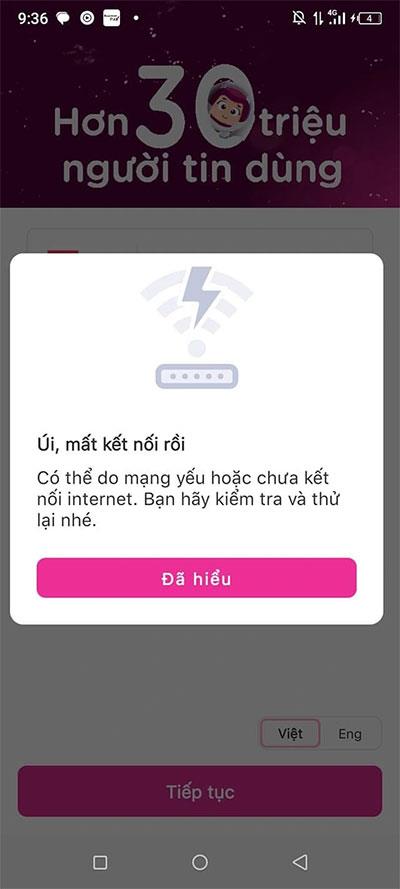
接続エラー - 接続が失われました
多くのユーザーは、自分の MOMO アカウントの残高がゼロしか表示されておらず、多くの人は MOMO アカウントにお金を引き出したり入金したりすることさえできません。ただし、このエラーはシステムを通じてのみ修正できます。次のメッセージが表示されます。
「MoMo システムは現在メンテナンス中であり、できるだけ早く完了する予定です。MoMo は顧客のアカウントと資金が絶対に安全であることを約束します。このような経験をしたことを心よりお詫び申し上げます。」
現在、MoMo カスタマー ケア システムが受け付けており、すぐにお客様に対応します。安心して MoMo からの発表を待っていただければ幸いです。」
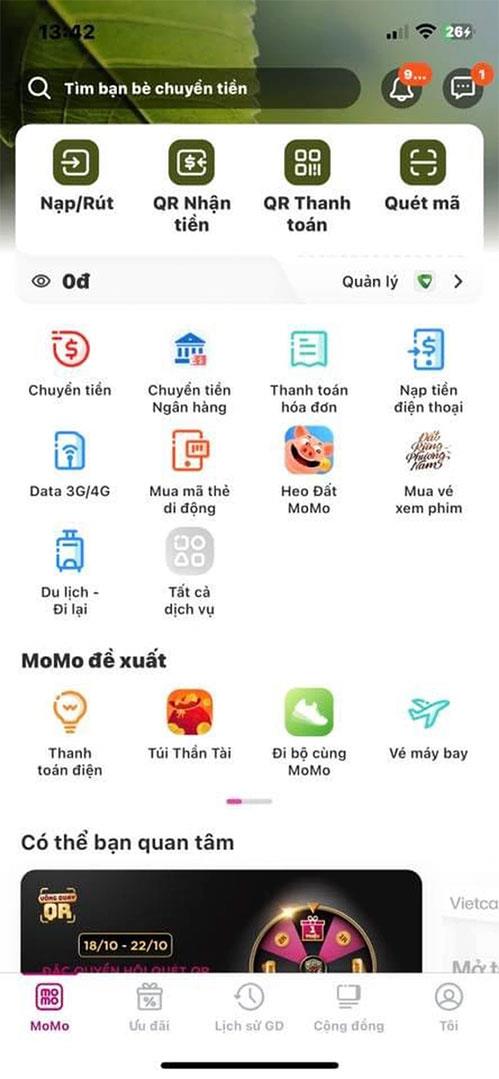
アカウントエラーで0VNDと表示される
Samsung の携帯電話で Galaxy AI を使用する必要がなくなった場合は、非常に簡単な操作でオフにすることができます。 Samsung の携帯電話で Galaxy AI をオフにする手順は次のとおりです。
InstagramでAIキャラクターを使用する必要がなくなったら、すぐに削除することもできます。 Instagram で AI キャラクターを削除するためのガイドをご紹介します。
Excel のデルタ記号 (Excel では三角形記号とも呼ばれます) は、統計データ テーブルで頻繁に使用され、増加または減少する数値、あるいはユーザーの希望に応じた任意のデータを表現します。
すべてのシートが表示された状態で Google スプレッドシート ファイルを共有するだけでなく、ユーザーは Google スプレッドシートのデータ領域を共有するか、Google スプレッドシート上のシートを共有するかを選択できます。
ユーザーは、モバイル版とコンピューター版の両方で、ChatGPT メモリをいつでもオフにするようにカスタマイズすることもできます。 ChatGPT ストレージを無効にする手順は次のとおりです。
デフォルトでは、Windows Update は自動的に更新プログラムをチェックし、前回の更新がいつ行われたかを確認することもできます。 Windows が最後に更新された日時を確認する手順は次のとおりです。
基本的に、iPhone で eSIM を削除する操作も簡単です。 iPhone で eSIM を削除する手順は次のとおりです。
iPhone で Live Photos をビデオとして保存するだけでなく、ユーザーは iPhone で Live Photos を Boomerang に簡単に変換できます。
多くのアプリでは FaceTime を使用すると SharePlay が自動的に有効になるため、誤って間違ったボタンを押してしまい、ビデオ通話が台無しになる可能性があります。
Click to Do を有効にすると、この機能が動作し、クリックしたテキストまたは画像を理解して、判断を下し、関連するコンテキスト アクションを提供します。
キーボードのバックライトをオンにするとキーボードが光ります。暗い場所で操作する場合や、ゲームコーナーをよりクールに見せる場合に便利です。ノートパソコンのキーボードのライトをオンにするには、以下の 4 つの方法から選択できます。
Windows を起動できない場合でも、Windows 10 でセーフ モードに入る方法は多数あります。コンピューターの起動時に Windows 10 をセーフ モードに入れる方法については、WebTech360 の以下の記事を参照してください。
Grok AI は AI 写真ジェネレーターを拡張し、有名なアニメ映画を使ったスタジオジブリ風の写真を作成するなど、個人の写真を新しいスタイルに変換できるようになりました。
Google One AI Premium では、ユーザーが登録して Gemini Advanced アシスタントなどの多くのアップグレード機能を体験できる 1 か月間の無料トライアルを提供しています。
iOS 18.4 以降、Apple はユーザーが Safari で最近の検索を表示するかどうかを決めることができるようになりました。













